Se você já particionou e formatou um disco, certamente lidou com os sistemas de arquivos MBR ou GPT. Mas o que exatamente são esses sistemas de arquivos? Qual a importância deles?
Os sistemas de arquivos MBR e GPT são responsáveis pela partição de dados no seu dispositivo de armazenamento. E ao longo deste artigo, você aprenderá a diferença entre MBR e GPT e quando escolher um em vez do outro.
Vamos começar!
Pré-requisitos
Se você pretende seguir as demonstrações neste artigo, certifique-se de ter um PC com Windows. Este tutorial utiliza o Windows 10, mas qualquer versão moderna do Windows funcionará. O particionamento de disco é um tópico independente do sistema operacional, mas este tutorial demonstrará várias tarefas no Windows.
O que é particionamento de disco, e como MBR e GPT se encaixam?
Os dados em um disco precisam ser alocados em diferentes “pedaços” chamados partições de disco. Como essas partições de disco são criadas e organizam dados é definido em uma tabela de partição. Tabelas de partição são estruturas de dados de 64 bytes que descrevem como cada partição no disco e os dados dentro dela estão organizados.
O computador precisa de uma maneira de ler essas tabelas de partição. Ele precisa saber qual partição usar para inicializar o computador e interpretar as partições. Esse entendimento é realizado através dos sistemas de arquivos MBR e GPT.
Armazenados no setor de inicialização de um disco rígido, o MBR e o GPT são pequenos programas que informam ao computador qual partição usar para inicializar (partição de inicialização) e como o sistema operacional deve interpretar a tabela de partições.
Entendendo as Partições Primárias, Lógicas e Estendidas
Como você aprendeu na seção anterior, cada partição contém várias partições, mas nem todas as partições são iguais. O objetivo principal das partições é armazenar dados de alguma maneira.
Há três tipos diferentes de partições de disco que seu computador pode ter:
- Partições primárias ou de sistema – Essas partições são conhecidas como partições “ativos” que armazenam o sistema operacional e definem a partição de inicialização. As partições primárias geralmente são designadas por uma letra de unidade como C: ou, no Linux, uma única barra invertida.
- Partições estendidas – Este tipo de partição só está disponível em partições MBR; este tipo é essencialmente um contêiner para partições lógicas. Você não pode montar diretamente partições estendidas, o que significa que elas não podem ter uma letra de unidade (Windows) ou serem acessíveis diretamente em outros sistemas operacionais.
- Partições lógicas – Essas partições são criadas dentro de partições estendidas e contêm vários dados. Embora seja possível instalar um sistema operacional em uma unidade lógica, você não pode marcá-la como “Ativa” e inicializar o computador a partir dela. Essas partições, assim como as partições primárias, são montadas e estão disponíveis no sistema operacional.
Esquema de Partição MBR
Sendo o primeiro esquema de particionamento de disco, o MBR foi o pioneiro nesse espaço. O MBR está localizado no primeiro setor do disco rígido e é criado assim que a primeira partição do disco é criada.
As principais responsabilidades do MBR são identificar o volume ativo ou de inicialização e associar partições e volumes a um determinado disco, sendo controladas pelo Sistema Básico de Entrada e Saída (BIOS).
O MBR é composto por quatro componentes:
- A tabela de partição de 64 bytes com um máximo de quatro partições primárias ou três primárias e uma partição estendida, cada uma ocupando 16 bytes. Uma tabela de partição MBR contém apenas informações sobre partições primárias e estendidas. Partições lógicas ultrapassam o limite de quatro partições.
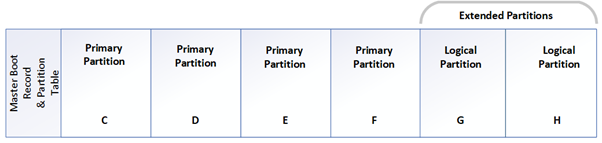
- A 64-byte chunk of OS-independent code – This small piece of code is initially executed at boot time. It is responsible for reading the partition table and determining the partition marked as active (or bootable).
- A assinatura do disco – Um identificador de quatro bytes exclusivo para o disco rígido e que deve ser único para cada unidade conectada ao sistema do computador.
- A assinatura do MBR – frequentemente chamada de número mágico, a assinatura do MBR é definida na posição de byte 0xAA55 no disco, indicando um MBR válido.
Limitações do Esquema de Partição MBR
Sendo o predecessor do GPT, você encontrará algumas limitações quando se trata do MBR. Por exemplo, o MBR suporta apenas quatro partições de disco. As partições lógicas contornam essa limitação, mas podem afetar o desempenho em cargas de trabalho extremamente sensíveis ao tempo.
Além disso, uma partição MBR tem um tamanho máximo de 2TB e não pode ser criada a partir de um espaço em disco maior que 2TB. O MBR não funcionará se você precisar armazenar mais de 2TB de dados em uma partição.
Esquema de Tabela de Partição GUID (GPT)
Embora GPT e MBR sejam do mesmo estilo de particionamento, eles abordam a questão de maneiras muito diferentes. O sucessor do MBR é o esquema de particionamento GPT. A principal diferença do GPT em relação ao MBR é a forma como ele identifica os discos. Ao contrário do MBR, o GPT usa um GUID para identificar cada partição. Observe que, se você deseja iniciar seu sistema de computador a partir de um disco GPT, seu computador deve ter o UEFI. O GPT também possui muitas vantagens em relação ao MBR, como:
- 128 partições máximas
- Tamanhos de partição muito maiores (até 9,4ZB)
- Proteção da integridade do disco usando uma tabela de partição de backup para armazenar informações de backup do cabeçalho do GPT e da tabela de partição no caso de perda ou dano no disco primário.
- Executa no Interface de Firmware Extensível Unificada (UEFI) em vez do BIOS legado.
- Suporte de driver discreto por meio do UEFI.
UEFI faz uso de drivers complexos, mas distintos, enquanto o BIOS faz uso de drivers armazenados na ROM (memória somente de leitura). Atualizar o BIOS no hardware requer a reafinação das ROMs para confiabilidade. Note que os drivers UEFI são publicados separadamente, o que facilita a atualização.
Limitações do Esquema de Partição GPT
A partir do que você aprendeu sobre o GPT até agora, parece que o GPT é um esquema de partição perfeito. Bem, quase. O GPT tem sua parcela justa de limitações, assim como o MBR.
Por exemplo, o sistema operacional Windows tem um limite máximo de 128 partições. Além disso, ferramentas como gdisk e parted também têm seu próprio conjunto de limitações.
A principal desvantagem do UEFI é a falta de suporte a dispositivos e software. Tanto o hardware quanto o sistema operacional devem ser compatíveis para funcionar corretamente. Embora as versões mais recentes do Windows e do macOS sejam completamente compatíveis e funcionais, sistemas operacionais mais antigos como o Windows XP não são.
MBR Protetor
O UEFI não é suportado em todos os sistemas de computador, ou seja, se você pretende usar o UEFI em um computador ou dispositivo, ele deve ter suporte para UEFI. Outra restrição para usar o UEFI é que seu sistema de computador deve ter um disco GPT para funcionar com o UEFI. Graças ao MBR protetor, você pode trabalhar com discos MBR com UEFI.
Notavelmente, todos os discos com Tabela de Partição GUID incluem um MBR de Proteção para compatibilidade com aplicativos mais antigos que não reconhecem o formato de disco Tabela de Partição GUID. Um disco GPT aparece como uma única partição em um dispositivo que suporta apenas MBR. Isso impede que o dispositivo sobrescreva os dados do disco rígido.
Verificando o Estilo de Particionamento de Suas Partições de Disco
Agora que você aprendeu um pouco sobre partições e estilos de particionamento, vamos colocar a mão na massa e mergulhar em uma demonstração!
Vamos aprender como verificar o estilo de partição de um disco no Windows através do aplicativo de Gerenciamento de Disco gráfico e via linha de comando usando o utilitário diskpart.
Verificando o Estilo de Partição via Utilitário de Gerenciamento de Disco
Tente a ferramenta Gerenciamento de Disco se preferir verificar o esquema de partição do seu disco em uma GUI. O utilitário Gerenciamento de Disco é uma ferramenta útil para gerenciar todos os discos dentro do Windows.
1. Clique com o botão direito do mouse no menu Iniciar e selecione Gerenciamento de Disco no menu de contexto para abrir a utilidade Gerenciamento de Disco. A utilidade será aberta, exibindo todas as partições que o Windows vê em seus discos.

2. Clique em qualquer volume (partição montada), clique com o botão direito do mouse no disco e clique em Propriedades no menu de contexto.
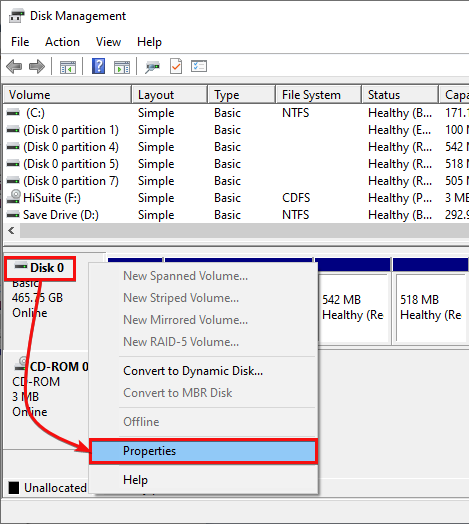
3. Clique na aba Volumes. Nesta aba, você verá o Estilo da partição desse disco específico.
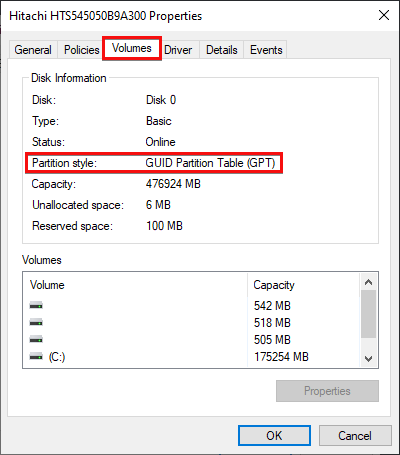
Verificando o Estilo da Partição através da Utilidade de Linha de Comando Diskpart
Se você prefere uma maneira de linha de comando para descobrir as mesmas informações da ferramenta Gerenciamento de Disco, a utilidade diskpart é a melhor opção no Windows.
1. Abra o PowerShell ou um prompt de comando como administrador.
2. Execute o comando diskpart sem parâmetros, como mostrado abaixo. Invocar diskpart sem parâmetros o leva a um shell interativo que permite ler e alterar partições de disco em seu sistema.
Ao executar diskpart, seu prompt mudará para DISKPART> indicando que você está no shell da utilidade Diskpart.
3. Agora, execute o comando abaixo para listar cada disco disponível em seu sistema. Este comando retornará informações comuns como rótulo do disco, status, tamanho, etc. Também retornará uma coluna Gpt com um asterisco se for um disco particionado em GPT.
Abaixo, você verá que o estilo de partição do disco (Disco 0) é GPT.
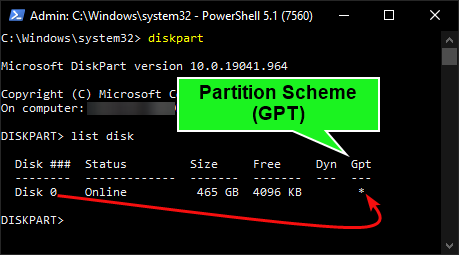
Verificando o BIOS ou Sistema UEFI do seu computador
Este artigo mencionou o BIOS e UEFI algumas vezes. Vamos agora fazer uma demonstração rápida para mostrar como determinar se o seu computador tem um BIOS ou UEFI.
Clique no menu Iniciar e digite msinfo32. Esta ação abrirá o utilitário Informações do Sistema do Windows. Este utilitário oferece uma visão geral do hardware do seu computador.
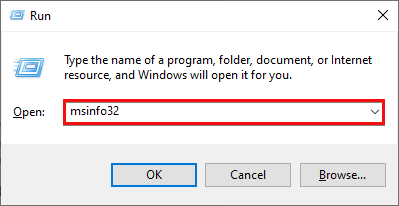
Na tela Resumo do Sistema, verifique o campo Modo BIOS. Neste campo, você descobrirá se o seu PC tem UEFI ou BIOS. Na captura de tela abaixo, este PC tem UEFI.
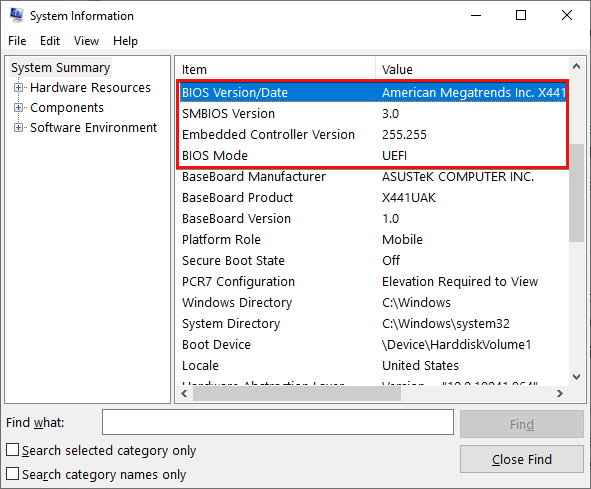
MBR ou GPT: Qual Escolher?
Para resumir, vamos comparar esses dois esquemas de partição lado a lado. Como você leu, tanto MBR quanto GPT abordam a partição de disco de maneiras diferentes, mas isso significa que um é melhor que o outro? Isso é debatível.
GPT é o sucessor do MBR e tem muitas vantagens sobre o MBR, o que o torna o vencedor claro. Mas todos sabemos que existem muitos casos específicos que podem justificar a escolha do MBR sobre o GPT.
| Feature | Master Boot Record (MBR) | GUID Partition Table (GPT) |
| Maximum number of primary partitions supported | 4 | Limited only by the operating system. The limit is 128 in Windows. |
| Operating System Support | Windows 95+ | Windows 8+ |
| Partition Table Recovery Options | None | Boot and partition data stored spread across the disk for recovery purposes. |
| Data Integrity Controls | None | Cyclic Redundancy Check (CRCs) |
| Maximum partition size | 2TB | 9.4 ZB |
| Supported Bootable Operating Systems | 1 | 1+ |
| Partition ID Information | Stored in the partition table | Stored in each partition |
| Firmware Interface Support | BIOS | UEFI |
Conclusão
Ao longo deste artigo, você aprendeu sobre a partição de disco e como tanto o MBR quanto o GPT lidam com essa tarefa. Você viu que cada esquema “funciona”, mas o GPT abordou muitas das limitações do MBR.
Agora a questão é, da próxima vez que você configurar um disco, qual esquema de partição você escolheria?













